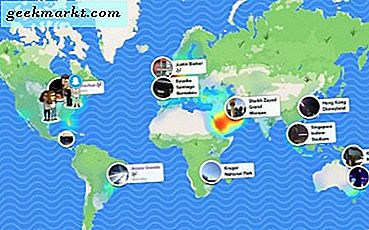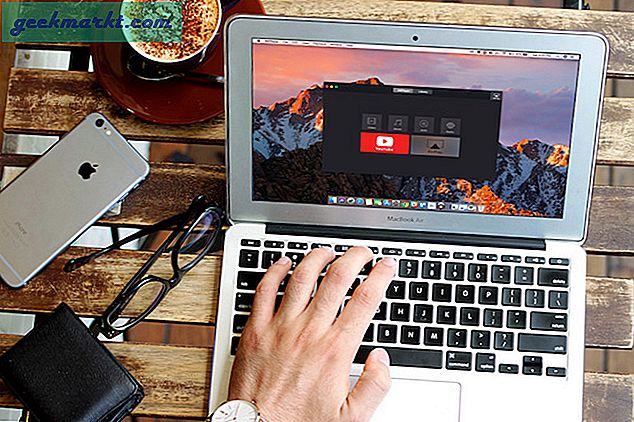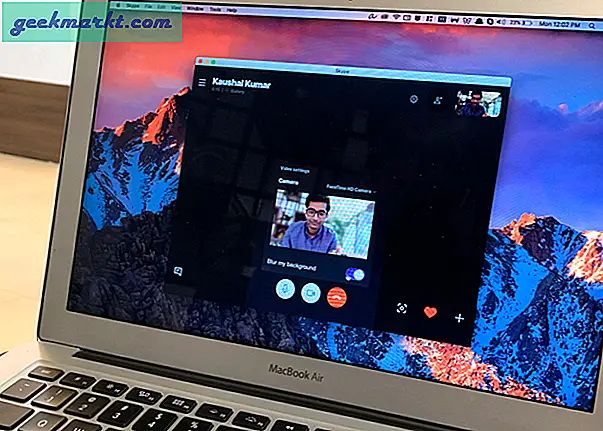Of je nu student bent, kantoormedewerker of freelancer, de kans is groot dat je minstens één keer pdf-documenten bent tegengekomen. Ze zijn gemakkelijk te doen creëren, Bewerk, gebruik of lezen, en delen. Daarom zijn ze zo populair. Af en toe moet u voor het gemak of de draagbaarheid meerdere pdf's combineren tot één pdf. Hoe doe je dat?
Combineer meerdere pdf's tot één
Hoewel er geen tekort is aan webapps waarmee u meerdere pdf's tot één kunt combineren, zijn er een paar dingen waarmee u rekening moet houden. Omdat pdf-bestanden gevoelige informatie kunnen bevatten, heb je een app nodig die pdf-bestanden offline kan samenvoegen. Dat vermindert de veiligheids- en privacyrisico's aanzienlijk. Ook hebben de meeste online PDF-fusies een soort limiet, zoals 50 MB. U kunt ze combineren op uw Windows-desktop of Android-smartphone. De twee meest gebruikte platforms. In deze gids behandelen we ook het ecosysteem van Apple. Laten we beginnen.
Lees ook: Beste PDF Compressor-apps op Android om de PDF-grootte te verkleinen
Combineer PDF-bestanden op het bureaublad
1. Adobe Acrobat Pro DC (gouden standaard)
Adobe is de grootvader van alle pdf-lezers en -editors en is een kracht waarmee rekening moet worden gehouden in de pdf-ruimte. Deze jongens hebben de pdf-industrie zo goed als revolutionair veranderd en ze gedragen zich zeker ook zo. De meeste functies zijn gereserveerd voor de Pro DC-versie, die duur is maar perfect werkt. Het kost je $ 15 / maand, wat behoorlijk duur is, maar biedt een groot aantal functies en de mogelijkheid om meerdere PDF-bestanden offline te combineren op Windows- en macOS-computers. Adobe heeft ook mobiele apps voor zowel Android als iOS die alle bases dekken.

Open de Acrobat Reader-app op uw computer en u vindt alle bewerkingsfuncties onder het tabblad Extra. Selecteer Bestanden combineren om bestanden in de juiste volgorde te kiezen en volg de instructies op het scherm die vrij eenvoudig zijn.
Adobe is goed en werkt vlekkeloos maar duur, vooral als u het koopt om PDF-bestanden te combineren. Laten we eens kijken naar enkele gratis alternatieven die even goed zijn.
Pro-tip: Download de app en begin met de gratis proefperiode als dit eenmalig is. Vergeet niet om het abonnement zo snel mogelijk op te zeggen als u wordt gevraagd om CC-gegevens in te voeren.
Adobe Acrobat DC Pro downloaden: Windows | macOS | Android | iOS
Lees ook: Watermerk verwijderen uit PDF in drie eenvoudige stappen
2. PdfMerge (gratis)
PdfMerge is alleen beschikbaar op Windows en maakt het gemakkelijk om door meerdere PDF-bestanden te bladeren zonder ze afzonderlijk te openen en te lezen. Precies wat u wilde en gratis. Een lichtgewicht programma dat soepel verloopt maar op geen enkel ander platform werkt.
Je krijgt waar je voor betaalt en dit eeuwenoude gezegde geldt hier. Afgezien van de functie voor het combineren van PDF's, valt er niet veel te bespreken. Een vrij eenvoudige app die is ontworpen om een paar taken uit te voeren. Aan de positieve kant ondersteunt het de functionaliteit voor slepen en neerzetten.
PdfMerge downloaden: ramen
Lees ook: 7 Beste PDF-editor-apps voor Android
3. Windows 10 Print Hack (Windows-truc)
Iets wat je zeker niet wist. Hier is hoe het werkt. De resultaten kunnen variëren, maar in mijn geval werkte het als een charme. Selecteer alle pdf-bestanden op uw computer die u wilt combineren tot één pdf-bestand. Gebruik hiervoor een muis of druk op de Ctrl-toets. Klik met de rechtermuisknop op de geselecteerde bestanden en klik op Afdrukken. U kunt ook de sneltoets Ctrl + P gebruiken. Het maakt niet uit of u geen printer heeft aangesloten. We zijn niet echt aan het printen.

Selecteer de optie Microsoft Afdrukken naar PDF in de vervolgkeuzelijst in het pop-upmenu dat volgt en u wordt gevraagd om een locatie te kiezen voor het nieuw gecombineerde PDF-bestand. In de bovenstaande schermafbeelding zul je merken dat de truc ook werkt voor afbeeldingen. Maak een pdf met alle afbeeldingen. Hoe cool is dat?
Lees ook: 4 Beste PDF-annotator- en markup-apps voor alle platforms
4. PDFSam Basic (open source)
Dit is een gratis en open-source app die u in een mum van tijd kunt downloaden en op uw Windows-computer kunt installeren. Er is ook een betaalde versie, maar u heeft deze niet nodig voor deze handleiding. U kunt in de gratis versie specifieke pagina's uit PDF-bestanden combineren, splitsen, roteren, mixen en zelfs extraheren. Stel je voor hoe de betaalde versie eruit zou zien.
Download PDFSam Basic: ramen
5. macOS-voorbeeldtruc
Heb je een Mac? U kunt in Voorvertoning dezelfde truc uithalen als in Windows. Open gewoon een pdf-bestand in de voorbeeldmodus en u zou alle pagina's aan de linkerkant moeten zien. Ga naar Beeld> Miniaturen en selecteer de pagina waaraan u het tweede pdf-bestand wilt toevoegen. Laten we zeggen dat het de laatste pagina is. Klik nu op Bewerken> Invoegen> Pagina uit bestand en selecteer alle PDF-bestanden die u wilt combineren. Klik op Openen en kies vervolgens Bestand> Exporteren als PDF om de nieuw gecombineerde PDF op te slaan.

Lees ook: 10 Beste PDF Reader-apps voor Android-smartphones en -tablets
Combineer PDF-bestanden op een smartphone
1. PDF-toepassingen (gratis)
Vreemde naam, maar dat is het enige waar ik een hekel aan heb. Al het andere is cool. Deze app kan meerdere PDF's gemakkelijk offline combineren tot één op uw telefoon. PDF Utils heeft een freemium-model aangenomen. De gebruikersinterface is echt schoon. De gratis versie is echter vrij beperkt.
In de betaalde versie kunt u ook watermerken toevoegen, coderen en met een wachtwoord beveiligen, paginanummers toevoegen, comprimeren, annoteren en nog veel meer. Ik vind het leuk dat ze een aantal tutorials hebben over het gebruik van de app in de app-beschrijving in de Play Store-vermelding. Dat was attent. Kijk hierboven voor degene die leert hoe u PDF-bestanden kunt combineren.
Download PDF-toepassingen: Android
Lees ook: 6 beste gratis pdf-editors zonder watermerk voor alle platforms
Afronden: combineer meerdere pdf's tot één offline
Er zijn tal van andere PDF-editors die kunnen doen wat u wilt, maar deze opties zijn voor de meesten van u meer dan voldoende. We hebben zowel gratis als betaalde apps voor desktop en smartphones behandeld, waaronder enkele die op Apple-apparaten werken. Kies er een op basis van uw behoeften en wat u moet doen met de PDF-bestanden in kwestie, behalve ze combineren tot een enkel PDF-bestand. Laat het ons weten als we uw favoriete PDF-fusie-app missen.